HyperSnap中文官方网站 > >
如何为截取的屏幕图像添加马赛克
发布时间:2013-01-21 12: 04: 49
马赛克是图像编辑特效的一种,它可以使图像变的模糊,也可以使图像呈现出一定的艺术效果。那么截取的屏幕图像如何添加马赛克呢?当然现在有很多图像处理软件都具有此功能,但这需要我们特意安装一款图像处理软件,但是如果你使用的是HyperSnap截图软件,就可以在HyperSnap中直接添加马赛克特效,方便又实用哦!
下面具体介绍一下在HyperSnap中如何添加马赛克。
“马赛克”功能位于HyperSnap截图软件“图像”菜单的“特效” 面板中。
首先我们截取一张图像,或者在HyperSnap中打开一张图像。当我们截取图像以后,图像会自动出现在HyperSnap的工作区中。


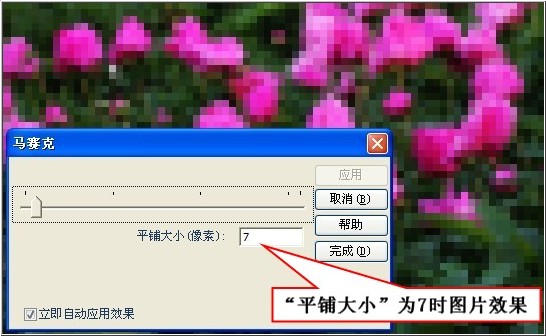
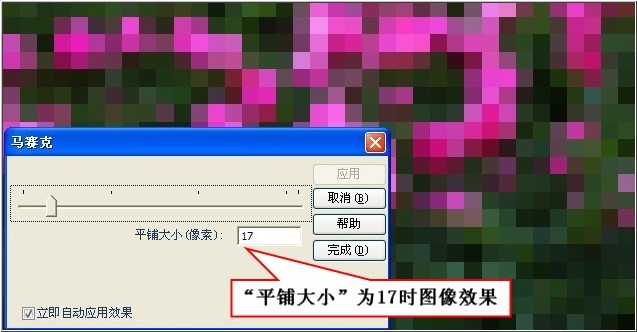
展开阅读全文
︾
标签:截图软件下载,截取屏幕图像,hypersnap截图软件,如何添加马赛克
读者也访问过这里:用户评论
-
Hypersnap太好用了,我经常要做些宣传文档,截屏工具必不可少,可以同等大小截图,一次多个,超级便利。
-Tina 策划
-
很不错的截图软件,能快速截图,效果又好!帮我节省了很多时间精力!公司明眼人都看得到我的文档报告变得专业、精致多了!
-Judith 写手
-
HyperSnap轻松帮我解决了无法准确截取游戏过场动画和内容的问题,不愧为最优秀的屏幕截图专家!
-Aaron 编辑


 正版行货·质量保证
正版行货·质量保证 便捷支付·闪电发货
便捷支付·闪电发货 售后无忧·服务保障
售后无忧·服务保障